
 1402/11/25
1402/11/25 آموزش آپدیت اوبونتو به آخرین نسخه با 2 روش دستوری و گرافیکی
یکی از اقداماتی که باید برای افزایش امنیت انجام دهید، این است که بروزرسانی سیستم عامل هایتان را در اولویت قرار دهید، خصوصا سیستم عامل لینوکس! معمولا نسخه های لینوکس، در هر آپدیت اقدام به رفع حفره های امنیتی، باگ ها و خطاهای سیستمی و … می کنند و به همین دلیل با آپدیت به نسخه جدیدتر شما به پایداری و امنیت بالاتری در سیستم عامل دست پیدا می کنید.
آپدیت نسخه لینوکس سبب می شود که باگ ها و حفره های امنیتی که وجود دارد رفع شود و مشکلات توزیعی که از آن استفاده می کنید را رفع کنید.
یکی از نسخه های لینوکس که جامعه کاربری زیادی دارد و مدام آپدیت های متنوعی ارائه می دهد، اوبونتو است. در صورتی که قصد دارید لینوکس اوبونتو خودتان را بروزرسانی کنید، توصیه می کنیم این مقاله را از دست ندهید، چرا که ما از دو روش دستوری و گرافیکی آموزش خواهیم داد که چگونه سیستم عامل خودتان را به آخرین نسخه اوبونتو تبدیل کنید.
البته در صورتی که شما خرید سرور مجازی را از ما انجام داده باشید، آپدیت سیستم عامل شما را با کمال میل انجام می دهیم، در غیر این صورت تا پایان این مقاله همراه ما باشید.
اوبونتو را از طریق خط فرمان به روز کنید
اوبونتو را می توانید با استفاده از ابزار Software Updater GUI به روز کنید.
اجازه دهید جزئیات بیشتری به شما بدهیم. حتما توجه داشته باشید که این آموزش برای اوبونتو 20.04، 18.04 یا هر نسخه دیگری معتبر است. روش خط فرمان برای توزیعهای لینوکس مبتنی بر اوبونتو، مانند Linux Mint، Linux Lite و غیره نیز معتبر است.
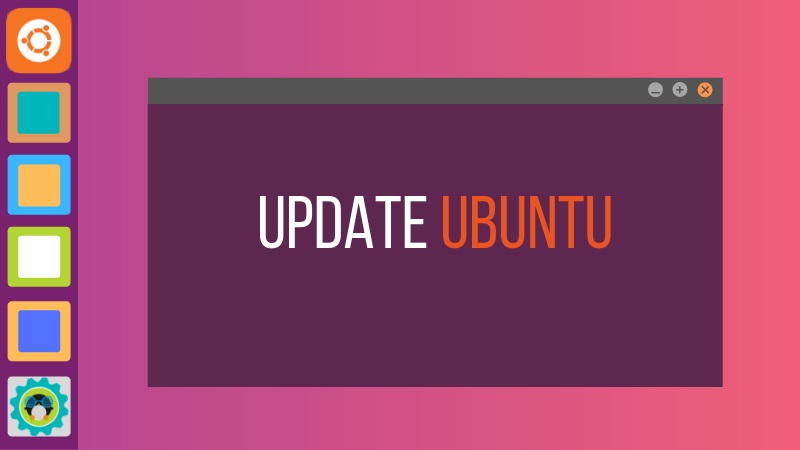
ابتدا ترمینال را در دسکتاپ اوبونتو باز کنید. می توانید آن را در منو پیدا کنید یا از میانبر صفحه کلید Ctrl+Alt+T استفاده کنید. اگر به یک سرور اوبونتو وارد شده اید، از قبل به یک ترمینال دسترسی دارید.
در ترمینال فقط باید از دستور زیر استفاده کنید:
sudo apt update && sudo apt upgrade -yیک رمز عبور از شما خواسته می شود. می توانید از رمز عبور حساب خود استفاده کنید. هنگام تایپ رمز عبور در ترمینال، کاراکترهایی را روی صفحه نمی بینید، بنابراین به تایپ رمز عبور خود ادامه دهید و اینتر را بزنید. با این کار بسته ها در اوبونتو به روز می شوند.
همانطور که مشاهده کردید، آپدیت اوبونتو از ترمینال آسان است. حالا اجازه دهید دستور بالا را توضیح دهیم.
این دستور در واقع یک دستور واحد نیست، بلکه ترکیبی از دو دستور است. && راهی برای اجرای چند دستور در لینوکس است به گونه ای که فرمان دوم فقط زمانی اجرا شود که دستور قبلی با موفقیت اجرا شود.
هنگامی که دستور “apt upgrade” قبل از نصب بهروزرسانیها، تأیید شما را میخواهد، در پایان «-y» بهطور خودکار «بله» را وارد میکند.
توجه داشته باشید که می توانید از دو دستور جداگانه و یک به یک نیز استفاده کنید؛ یعنی به شکل زیر:
sudo apt updatesudo apt upgradeالبته اجرای این دستور مدت زمان بیشتری طول می کشد، زیرا باید منتظر بمانید تا یک دستور تمام شود و سپس دستور دوم را وارد کنید.
نکته ای که باید به آن توجه داشته باشید:
بر خلاف ویندوز، لینوکس با یک مدیریت بسته کار می کند. هنگامی که به روز رسانی ها را اجرا می کنید، تمام بسته های نصب شده از طریق apt را به روز می کند. این بدان معناست که با به روز رسانی اوبونتو، سیستم عامل اصلی، هسته های لینوکس و همچنین برنامه های نصب شده از مرکز نرم افزار (اگر بسته های apt بودند) یا با استفاده از دستور apt نصب شده اند، به روز می شوند.
بررسی به روز رسانی sudo apt
این دستور پایگاه داده محلی بسته های موجود را به روز می کند. اگر این دستور را اجرا نکنید، پایگاه داده محلی به روز نمی شود و سیستم شما نمی داند که آیا نسخه جدیدی از بسته ها موجود است یا خیر.
به همین دلیل است که وقتی دستور sudo apt update را اجرا می کنید، URL های زیادی را در خروجی مشاهده خواهید کرد. این دستور اطلاعات بسته را از مخازن مربوطه (URLهایی که در خروجی می بینید) بیرون می کشد.
در پایان دستور به شما می گوید که چند بسته را می توان ارتقا داد. با اجرای دستور زیر می توانید این بسته ها را مشاهده کنید:
apt list --upgradableتوضیح: ارتقاء sudo apt
این دستور نسخه های بسته های نصب شده را با پایگاه داده محلی مطابقت می دهد. همه آن ها را جمع آوری می کند و سپس بسته هایی را که نسخه جدیدتری در دسترس دارند فهرست می کند. در این مرحله از شما می پرسد که آیا می خواهید بسته های نصب شده را به نسخه جدیدتر ارتقا دهید.
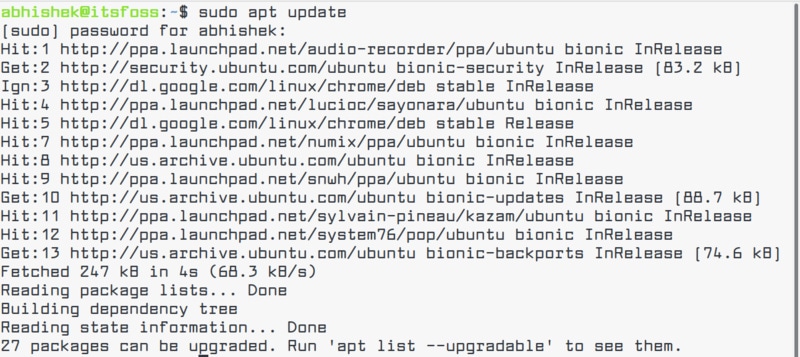
در پایان دستور به شما می گوید که چند بسته را می توان ارتقا داد. با اجرای دستور زیر می توانید این بسته ها را مشاهده کنید:
apt list --upgradableتوضیح: ارتقاء sudo apt
این دستور نسخه های بسته های نصب شده را با پایگاه داده محلی مطابقت می دهد. همه آنها را جمع آوری می کند و سپس بسته هایی را که نسخه جدیدتری در دسترس دارند فهرست می کند. در این مرحله از شما می پرسد که آیا می خواهید بسته های نصب شده را به نسخه جدیدتر ارتقا دهید.
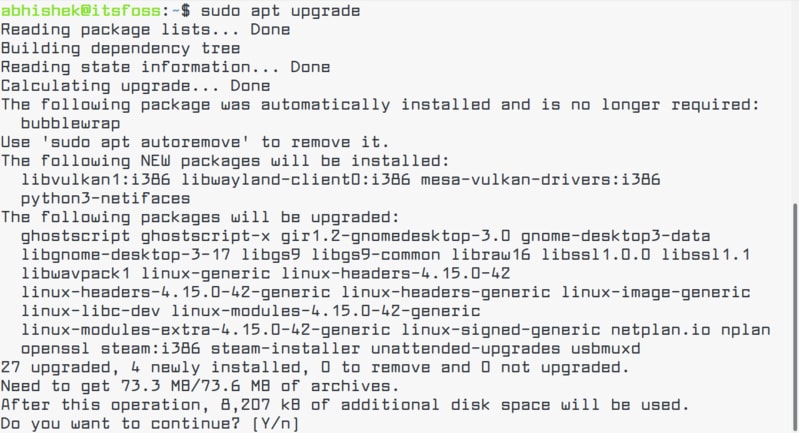
میتوانید «yes» یا «y» را تایپ کنید، یا فقط برای تأیید نصب بهروزرسانیها، Enter را فشار دهید.
نتیجه نهایی این است که “sudo apt update” در دسترس بودن نسخه های بسته جدید را بررسی می کند، در حالی که “sudo apt upgrade” در واقع نسخه های جدید را نصب می کند.
اصطلاح به روز رسانی ممکن است گیج کننده باشد، زیرا ممکن است انتظار داشته باشید که دستور “apt update” سیستم را با نصب نرم افزار جدید به روز کند، اما اینطور نیست.
به روز رسانی اوبونتو از طریق رابط کاربری گرافیکی [برای کاربران دسکتاپ]
اگر از اوبونتو به عنوان دسکتاپ استفاده می کنید، لازم نیست برای به روز رسانی سیستم به ترمینال بروید. همچنان می توانید از خط فرمان استفاده کنید.
در منو، “Software Updater” را جستجو کنید و آن را اجرا کنید.
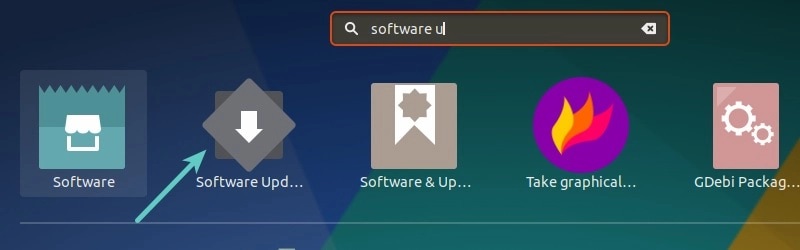
بررسی می کند که آیا به روز رسانی هایی برای سیستم شما موجود است یا خیر.
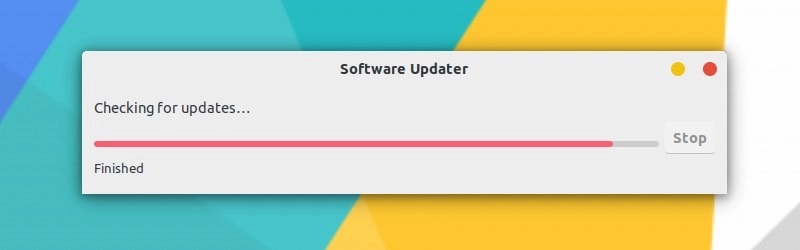
اگر بهروزرسانیهایی در دسترس باشد، به شما این امکان را میدهد که بهروزرسانیها را نصب کنید.
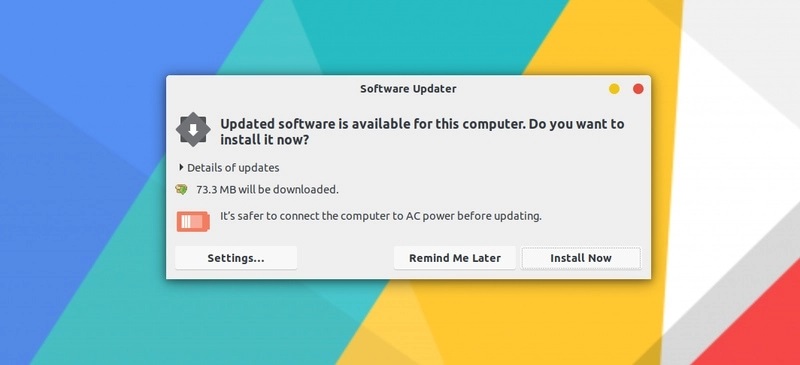
بر روی “Install Now” کلیک کنید. ممکن است رمز عبور شما را بخواهد.
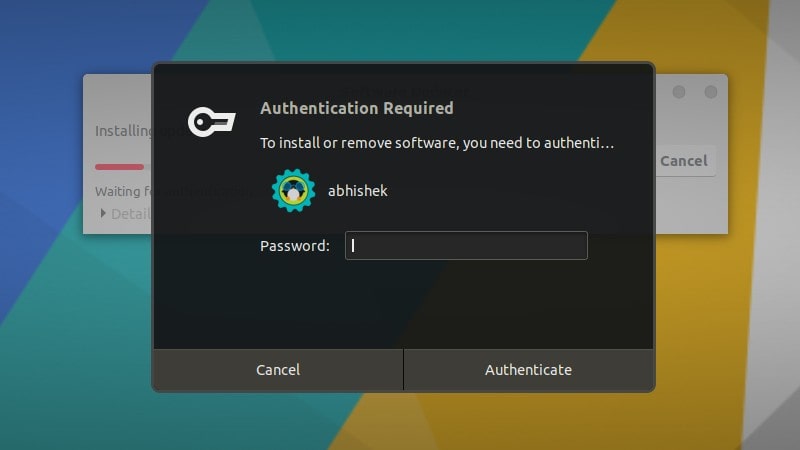
در برخی موارد، ممکن است لازم باشد سیستم اوبونتو خود را مجددا راه اندازی کنید تا به روز رسانی های نصب شده به درستی کار کنند. در صورت نیاز به راه اندازی مجدد سیستم، در پایان به روز رسانی به شما اطلاع داده می شود.
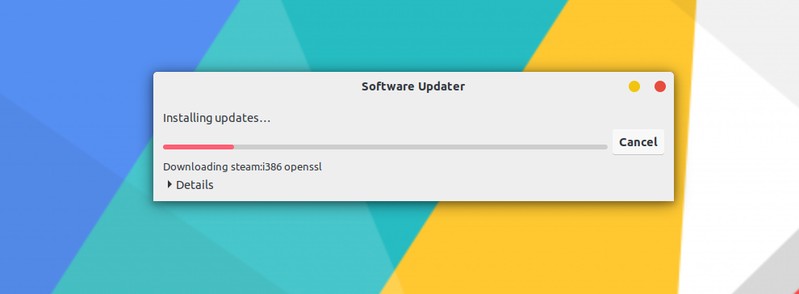
اگر نمیخواهید فوراً سیستم خود را راهاندازی مجدد کنید، میتوانید بعداً راهاندازی مجدد را انتخاب کنید.
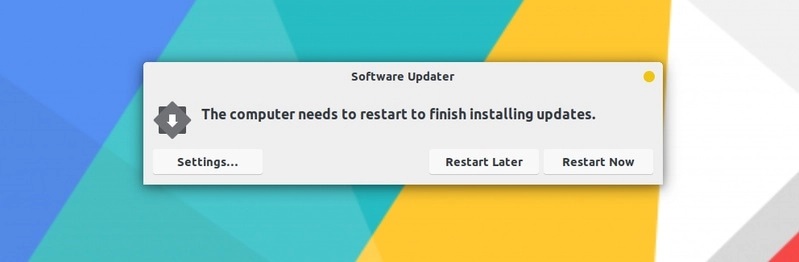
نکته: اگر بهروزرسانیکننده نرمافزار خطایی را برمیگرداند، باید از دستور «sudo apt update» در ترمینال استفاده کنید. چند خط آخر خروجی حاوی پیام خطای واقعی خواهد بود. سپس می توانید آن خطا را در اینترنت جستجو کنید و مشکل را برطرف کنید.
ارتقاء نسخه اوبونتو با ارتقاء بسته متفاوت است
روش های به روز رسانی مورد بحث در اینجا نصب اوبونتو را تازه و به روز نگه می دارد. ارتقاء نسخه سیستم عامل را پوشش نمی دهد (به عنوان مثال، ارتقاء اوبونتو 16.04 به 18.04).
ارتقاء نسخه اوبونتو چیز کاملاً متفاوتی است که شامل به روز رسانی کل هسته سیستم عامل هستند. قبل از شروع این فرآیند طولانی، باید پشتیبانگیری مناسبی تهیه کنید.
سخن آخر
آموزش بروزرسانی اوبونتو به آخرین نسخه، به همین راحتی به پایان رسید و شما می توانید سیستم عامل خودتان را به راحتی آپدیت کنید. در صورتی که سوالی در این زمینه داشته باشید، می توانید با ما در قسمت نظرات مطرح کنید تا در سریع ترین زمان پاسخ شما را بدهیم.
اگر این مقاله برایتان مفید بود، با کسانی که فکر می کنید به این مقاله نیاز دارند، به اشتراک بگذارید.
سوالات متداول:
اگر از تیم پشتیبانی بخواهیم تا نسخه لینوکس ابونتوی سرور ما را انجام دهند، آیا قبول می کنند؟
بله شما می توانید از تیم پشتیبانی ما بخواهید تا آپدیت نسخه لینوکس شما را انجام دهند.







